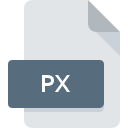
Dateiendung PX
Corel Paradox Primary Database Index
-
DeveloperCorel Corporation
-
Category
-
Popularität3.4 (7 votes)
Was ist PX-Datei?
Dateien mit der Dateiendung PX gehören zur Kategorie der Datenbankdateien.
Was enthalten PX-Dateien?
Dateien mit der Dateiendung PX enthalten Informationen zum Datenbankindex. Dieses Format wird von der Software Paradox unterstützt, die die Verwaltung relationaler Datenbanken in Windows-Umgebungen erleichtert. Paradox ist eine Komponente der WordPerfect Office-Anwendungssuite von Corel. Bei der Kommunikation mit der Datenbank werden Daten aus Dateien mit der Dateiendung PX verwendet. Paradox-Software ermöglicht die Erstellung neuer, die Änderung vorhandener und viele andere Operationen am Inhalt von Datenbanken. Bei all diesen Prozessen werden dedizierte Dateien mit der Dateiendung PX verwendet, die grundlegende Informationen zu einer bestimmten Datenbank im Microsoft Windows-System enthalten.
Programme die die Dateieendung PX unterstützen
Dateien mit der Dateiendung PX können wie alle anderen Dateiformate auf jedem Betriebssystem gefunden werden. Die fraglichen Dateien können auf andere mobile oder stationäre Geräte übertragen werden, jedoch sind möglicherweise nicht alle Systeme in der Lage, solche Dateien ordnungsgemäß zu verarbeiten.
Updated: 03/11/2024
Wie soll ich die PX Datei öffnen?
Das Öffnen von Dateien mit der Endung PX kann verschiedene Ursachen haben. Positiv zu vermerken ist, dass die am häufigsten auftretenden Probleme im Zusammenhang mit Corel Paradox Primary Database Index dateien nicht komplex sind. In den meisten Fällen können sie ohne Unterstützung eines Spezialisten schnell und effektiv angegangen werden. Die nachstehende Liste führt Sie durch die Behebung des aufgetretenen Problems.
Schritt 1. Downloaden und installieren Sie WordPerfect Office
 Probleme beim Öffnen von und beim Arbeiten mit PX-Dateien haben höchstwahrscheinlich nichts mit der Software zu tun, die mit den PX-Dateien auf Ihrem Computer kompatibel ist. Dieser ist einfach. Wählen Sie WordPerfect Office oder eines der empfohlenen Programme (z. B. Corel Paradox) und laden Sie es von der entsprechenden Quelle herunter und installieren Sie es auf Ihrem System. Oberhalb finden Sie eine vollständige Liste der Programme, die PX-Dateien unterstützen, sortiert nach den Systemplattformen, für die sie verfügbar sind. Die sicherste Methode zum Herunterladen von WordPerfect Office ist das Aufrufen der Entwickler-Website (Corel Corporation) und das Herunterladen der Software über die angegebenen Links.
Probleme beim Öffnen von und beim Arbeiten mit PX-Dateien haben höchstwahrscheinlich nichts mit der Software zu tun, die mit den PX-Dateien auf Ihrem Computer kompatibel ist. Dieser ist einfach. Wählen Sie WordPerfect Office oder eines der empfohlenen Programme (z. B. Corel Paradox) und laden Sie es von der entsprechenden Quelle herunter und installieren Sie es auf Ihrem System. Oberhalb finden Sie eine vollständige Liste der Programme, die PX-Dateien unterstützen, sortiert nach den Systemplattformen, für die sie verfügbar sind. Die sicherste Methode zum Herunterladen von WordPerfect Office ist das Aufrufen der Entwickler-Website (Corel Corporation) und das Herunterladen der Software über die angegebenen Links.
Schritt 2. Aktualisieren Sie WordPerfect Office auf die neueste Version
 Wenn auf Ihren Systemen bereits " WordPerfect Office installiert ist und die PX-Dateien immer noch nicht ordnungsgemäß geöffnet werden, überprüfen Sie, ob Sie über die neueste Version der Software verfügen. Manchmal führen Softwareentwickler neue Formate ein, die bereits zusammen mit neueren Versionen ihrer Anwendungen unterstützt werden. Dies kann eine der Ursachen sein, warum PX-Dateien nicht mit WordPerfect Office kompatibel sind. Die neueste Version von WordPerfect Office sollte alle Dateiformate unterstützen, die mit älteren Versionen der Software kompatibel waren.
Wenn auf Ihren Systemen bereits " WordPerfect Office installiert ist und die PX-Dateien immer noch nicht ordnungsgemäß geöffnet werden, überprüfen Sie, ob Sie über die neueste Version der Software verfügen. Manchmal führen Softwareentwickler neue Formate ein, die bereits zusammen mit neueren Versionen ihrer Anwendungen unterstützt werden. Dies kann eine der Ursachen sein, warum PX-Dateien nicht mit WordPerfect Office kompatibel sind. Die neueste Version von WordPerfect Office sollte alle Dateiformate unterstützen, die mit älteren Versionen der Software kompatibel waren.
Schritt 3. Weisen Sie WordPerfect Office zu PX-Dateien
Stellen Sie nach der Installation von WordPerfect Office (der neuesten Version) sicher, dass es als Standardanwendung zum Öffnen von PX-Dateien festgelegt ist. Die Zuordnung von Dateiformaten zur Standardanwendung kann je nach Plattform in Details unterschiedlich sein, die grundlegende Vorgehensweise ist jedoch sehr ähnlich.

So ändern Sie das Standardprogramm in Windows
- Wählen Sie den Eintrag aus dem Dateimenü, auf das Sie durch Klicken mit der rechten Maustaste auf die Datei PX zugreifen
- Wählen Sie →
- Der letzte Schritt ist die Auswahl der Option suchen. Geben Sie den Verzeichnispfad zu dem Ordner an, in dem WordPerfect Office installiert ist. Jetzt müssen Sie nur noch Ihre Auswahl bestätigen, indem Sie Immer mit diesem Programm PX-Dateien öffnen und auf klicken.

So ändern Sie das Standardprogramm in Mac OS
- Öffnen Sie durch Klicken mit der rechten Maustaste auf die ausgewählte PX-Datei das Dateimenü und wählen Sie
- Öffnen Sie den Abschnitt indem Sie auf den Namen klicken
- Wählen Sie die entsprechende Software aus und speichern Sie Ihre Einstellungen, indem Sie auf klicken
- Wenn Sie die vorherigen Schritte ausgeführt haben, sollte eine Meldung angezeigt werden: Diese Änderung wird auf alle Dateien mit der Dateiendung PX angewendet. Klicken Sie anschließend auf die Schaltfläche , um den Vorgang abzuschließen.
Schritt 4. Stellen Sie sicher, dass die Datei PX vollständig und fehlerfrei ist
Wenn Sie die Anweisungen aus den vorherigen Schritten befolgt haben, das Problem jedoch noch nicht behoben ist, sollten Sie die betreffende ROZ-Datei überprüfen. Probleme beim Öffnen der Datei können aus verschiedenen Gründen auftreten.

1. Stellen Sie sicher, dass die betreffende ROZ nicht mit einem Computervirus infiziert ist
Sollte es passieren, dass das PX mit einem Virus infiziert ist, kann dies die Ursache sein, die Sie daran hindert, darauf zuzugreifen. Es wird empfohlen, das System so bald wie möglich auf Viren und Malware zu überprüfen oder einen Online-Virenscanner zu verwenden. Wenn die PX-Datei tatsächlich infiziert ist, befolgen Sie die nachstehenden Anweisungen.
2. Überprüfen Sie, ob die Datei beschädigt oder beschädigt ist
Wenn die PX-Datei von einer anderen Person an Sie gesendet wurde, bitten Sie diese Person, die Datei erneut an Sie zu senden. Während des Kopiervorgangs der Datei sind möglicherweise Fehler aufgetreten, die die Datei unvollständig oder beschädigt machen. Dies kann die Ursache für Probleme mit der Datei sein. Wenn die PX-Datei nur teilweise aus dem Internet heruntergeladen wurde, versuchen Sie, sie erneut herunterzuladen.
3. Überprüfen Sie, ob Ihr Konto über Administratorrechte verfügt
Manchmal müssen Benutzer über Administratorrechte verfügen, um auf Dateien zugreifen zu können. Melden Sie sich mit einem Administratorkonto an und prüfen Sie, ob das Problem dadurch behoben wird.
4. Überprüfen Sie, ob Ihr System die folgenden Anforderungen erfüllt: WordPerfect Office
Die Betriebssysteme stellen möglicherweise genügend freie Ressourcen fest, um die Anwendung auszuführen, die PX-Dateien unterstützt. Schließen Sie alle laufenden Programme und versuchen Sie, die Datei PX zu öffnen.
5. Stellen Sie sicher, dass Sie die neuesten Treiber, Systemupdates und Patches installiert haben
Regelmäßig aktualisierte Systeme, Treiber und Programme schützen Ihren Computer. Dies kann auch Probleme mit Corel Paradox Primary Database Index -Dateien verhindern. Es kann vorkommen, dass die PX-Dateien mit aktualisierter Software, die einige Systemfehler behebt, ordnungsgemäß funktionieren.
Möchten Sie helfen?
Wenn Sie zusätzliche Informationen bezüglich der Datei PX besitzen, würden wir sehr dankbar sein, wenn Sie Ihr Wissen mit den Nutzern unseres Service teilen würden. Nutzen Sie das Formular, dass sich hier befindet, und senden Sie uns Ihre Informationen über die Datei PX.

 Windows
Windows 

